В статистике мы часто берем выборки из совокупности и используем данные выборки, чтобы делать выводы о населении в целом.
Одним из широко используемых методов выборки является кластерная выборка , при которой совокупность разбивается на кластеры, и все члены некоторых кластеров выбираются для включения в выборку.
В следующем пошаговом примере показано, как выполнить кластерную выборку в Excel.
Шаг 1: введите данные
Во-первых, давайте введем следующий набор данных в Excel:
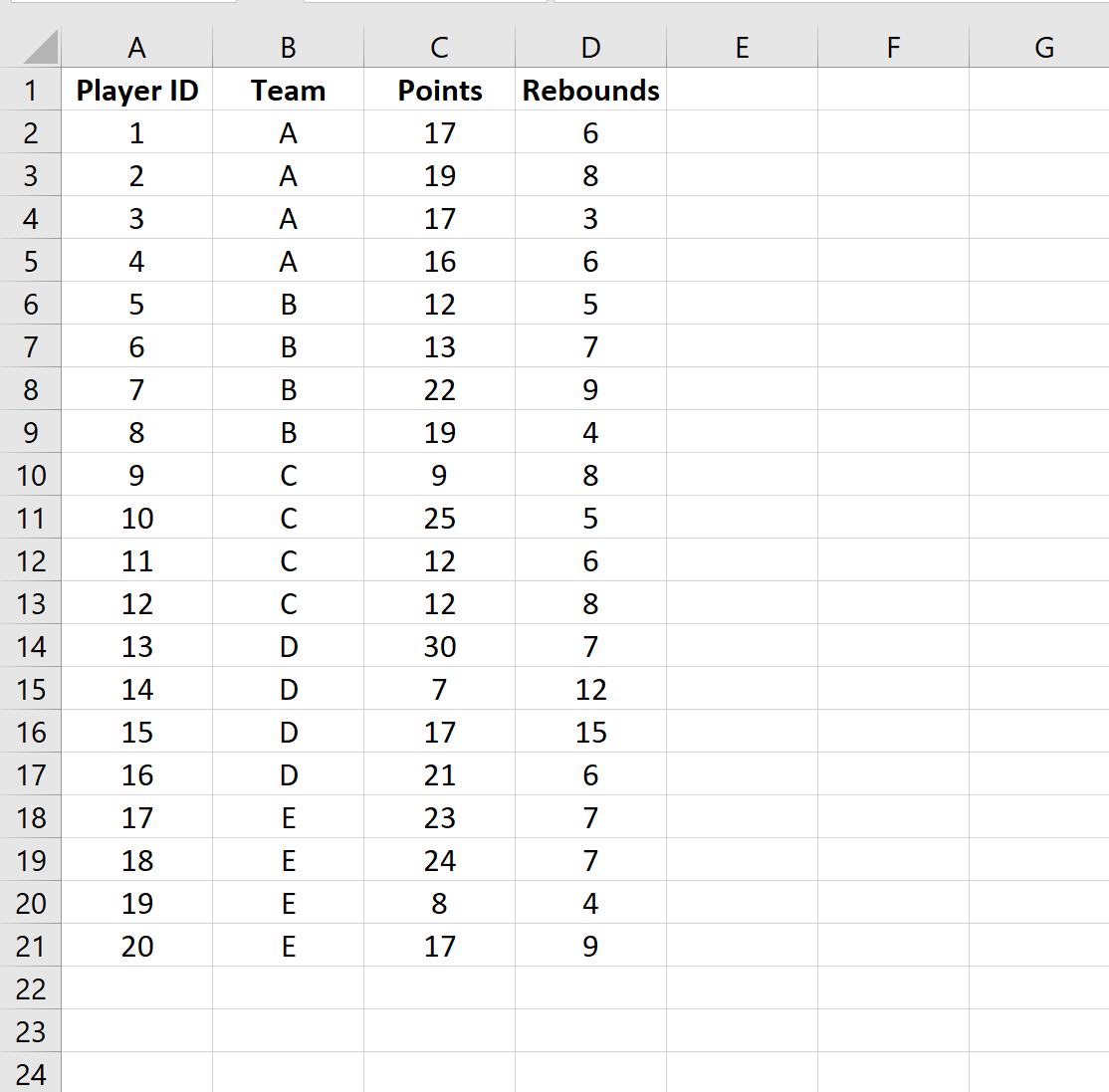
Затем мы выполним кластерную выборку, в которой мы случайным образом выберем две команды и решим включить каждого игрока из этих двух команд в окончательную выборку.
Шаг 2: Найдите уникальные значения
Затем введите =UNIQUE(B2:B21) , чтобы создать массив уникальных значений из столбца Team :
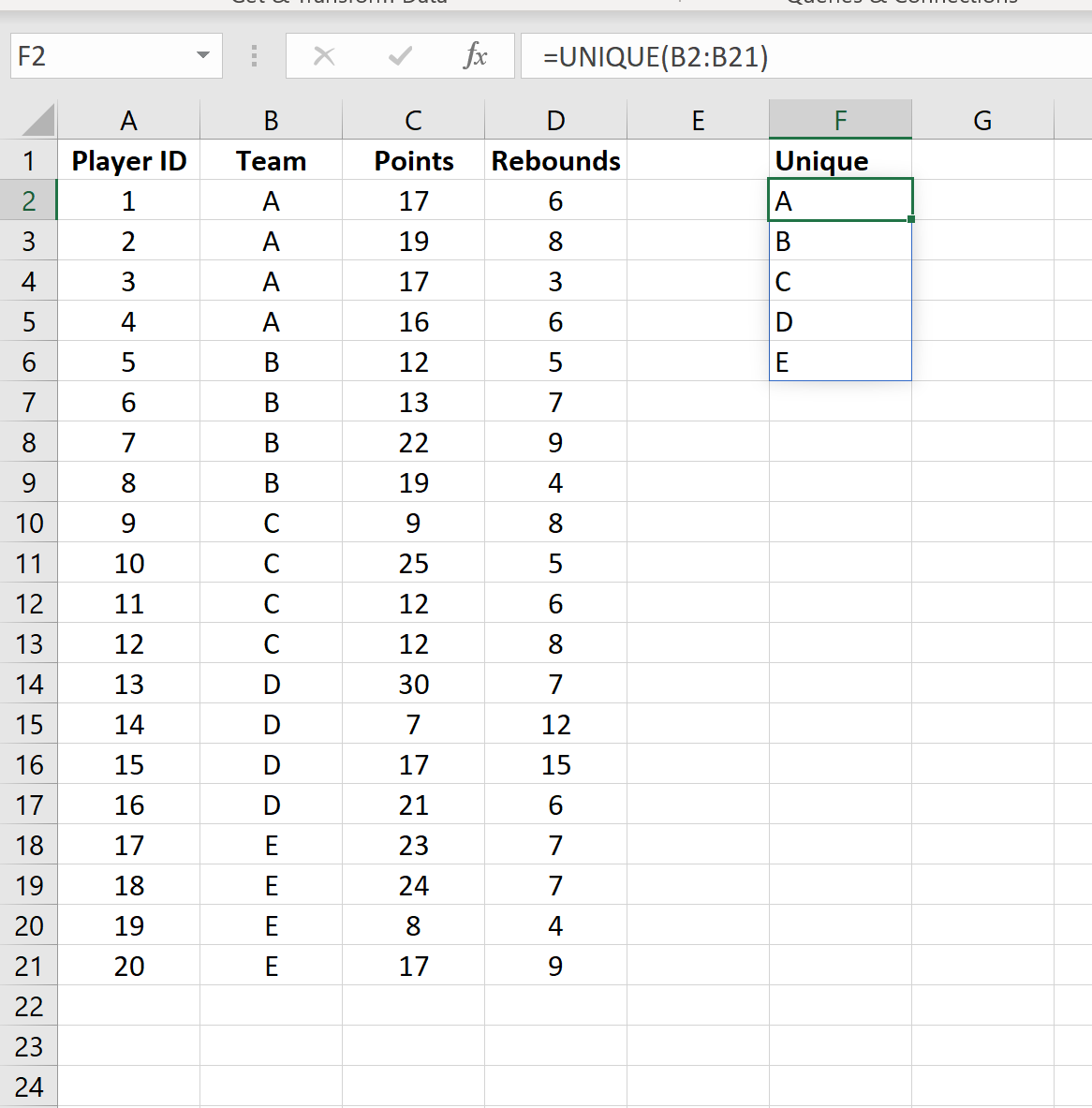
Затем мы введем целое число (начиная с 1) рядом с каждым уникальным названием команды:
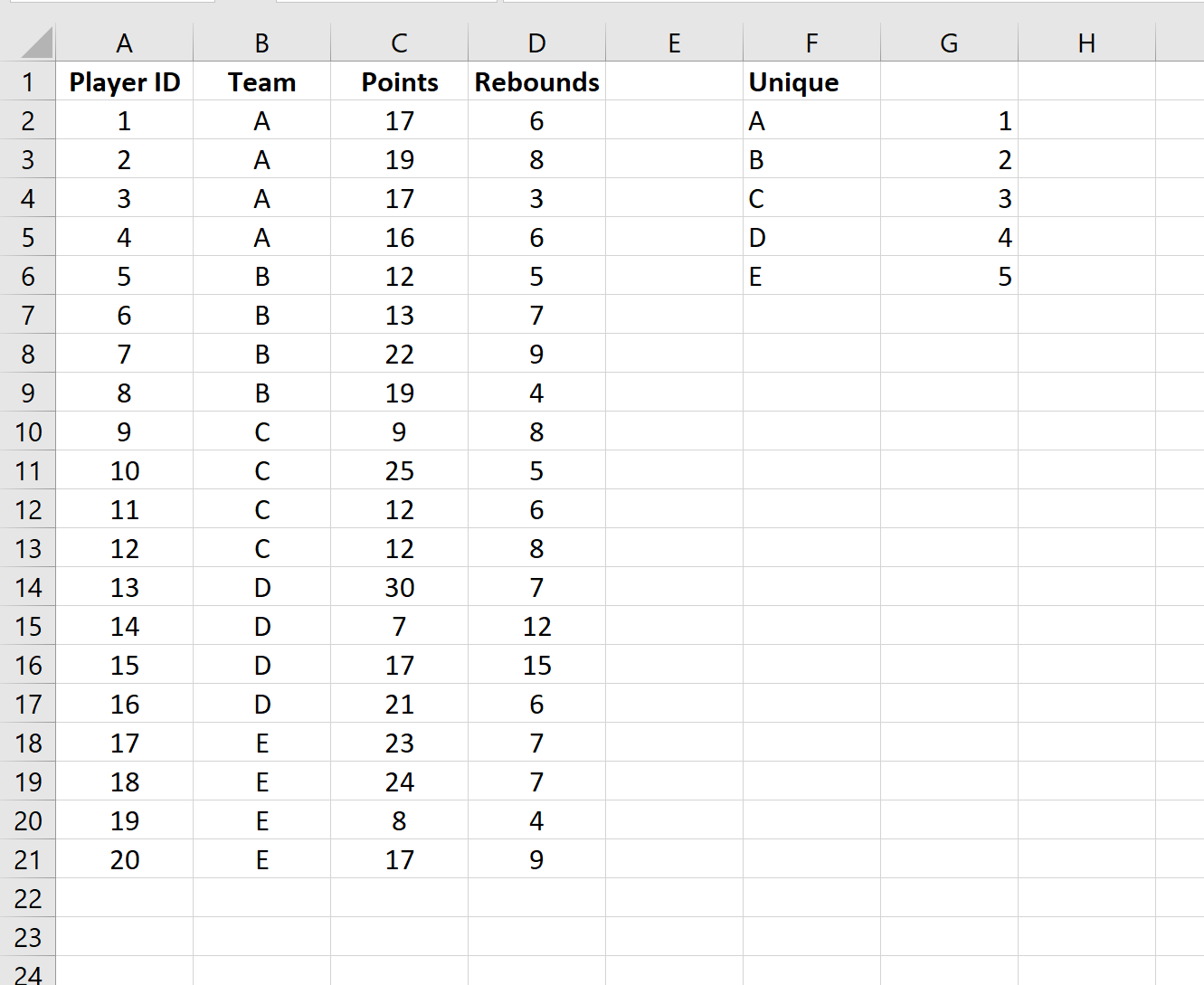
Шаг 3: выберите случайные кластеры
Затем мы введем =СЛУЧМЕЖДУ(G2, G6), чтобы случайным образом выбрать одно из целых чисел из списка:
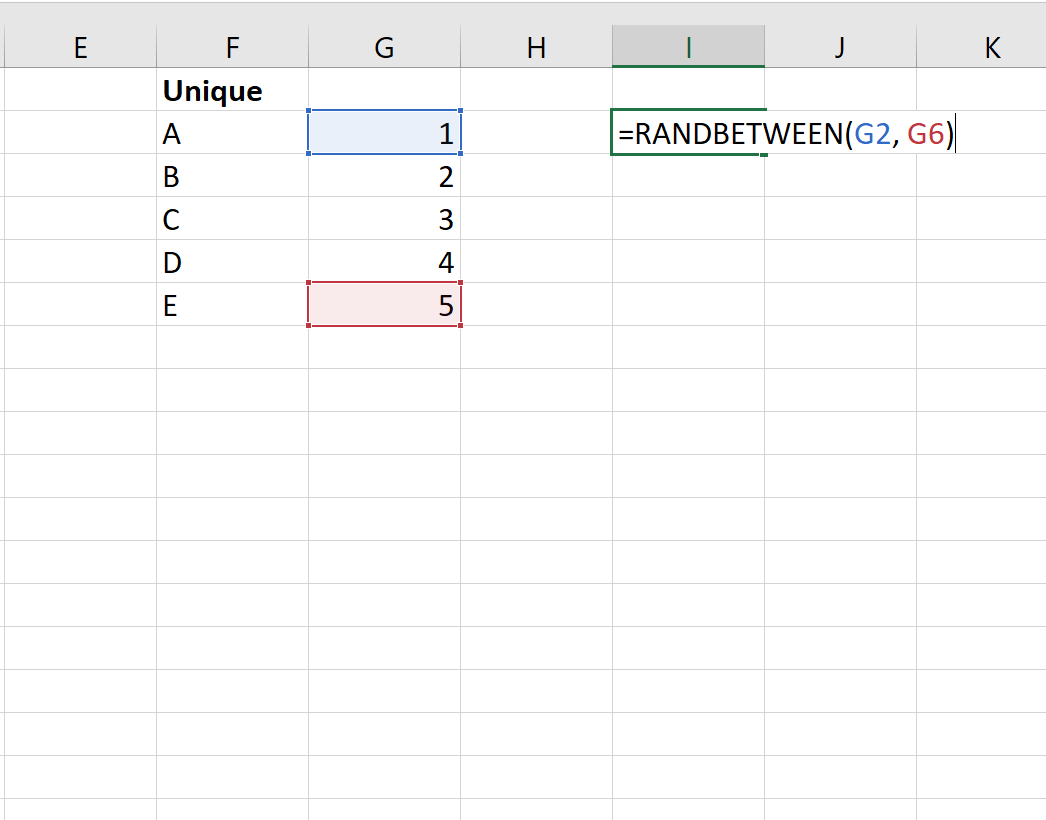
Как только мы нажмем ENTER , мы увидим, что значение 5 было выбрано случайным образом. Команда, связанная с этим значением, — это команда E, которая представляет собой первую команду, которую мы включим в нашу окончательную выборку.
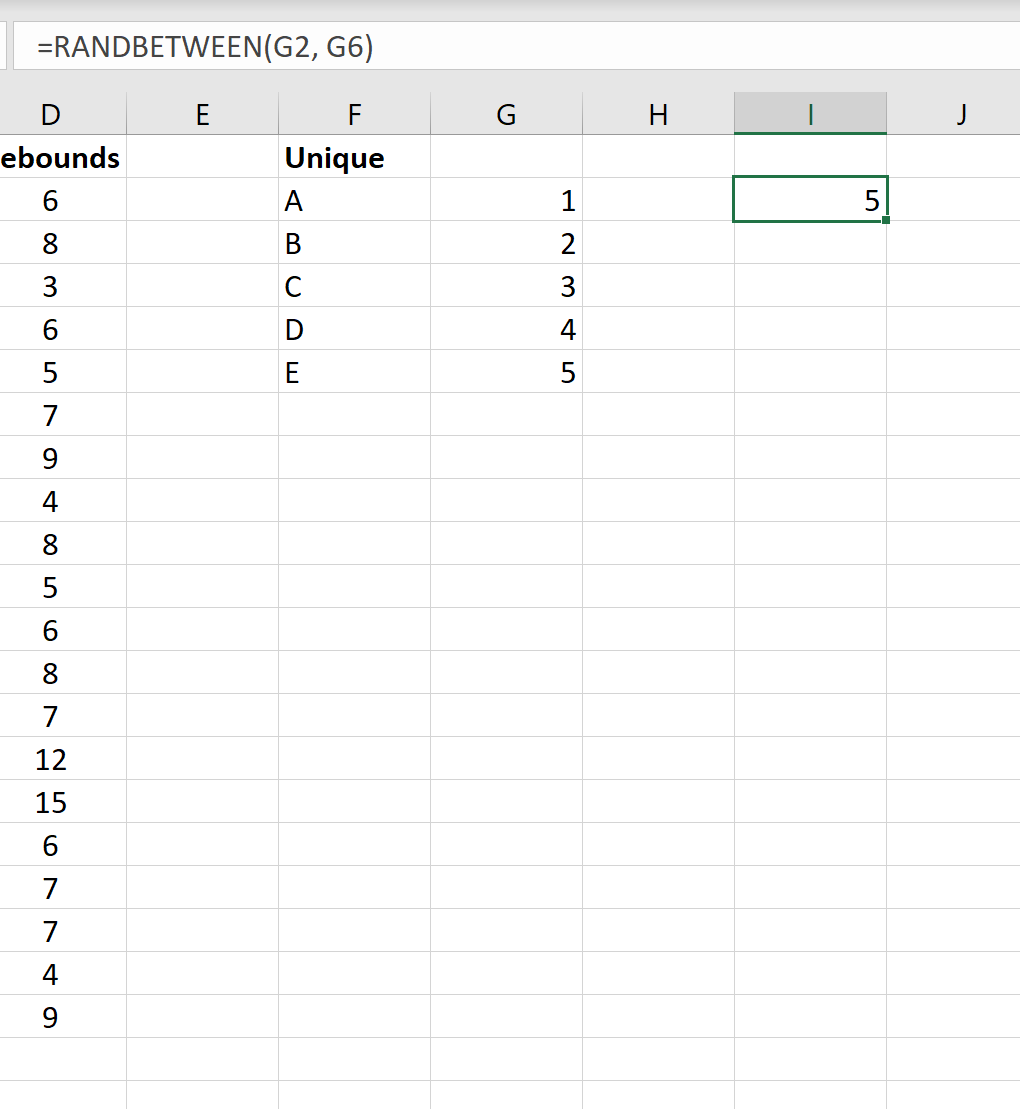
Затем дважды щелкните любую ячейку и нажмите Enter.Новое число будет выбрано из функции =СЛУЧМЕЖДУ(G2, G6) .
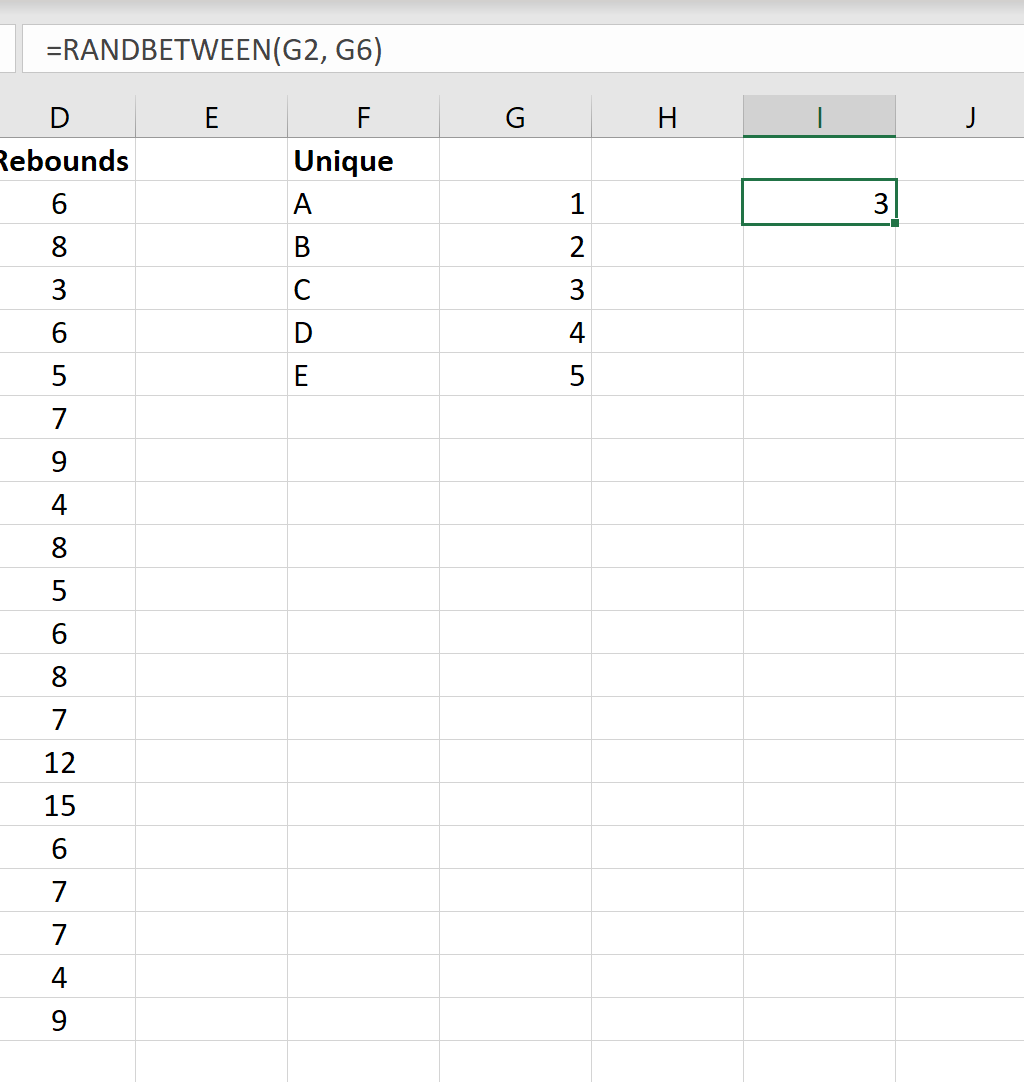
Мы видим, что значение 3 было выбрано случайным образом. Команда, связанная с этим значением, — это команда C, которая представляет собой вторую команду, которую мы включим в нашу последнюю выборку.
Шаг 4: Отфильтруйте окончательный образец
Окончательная выборка будет просто включать всех игроков, принадлежащих либо к команде C, либо к команде E.
Чтобы отфильтровать только этих игроков, выделите все данные. Затем щелкните вкладку « Данные » на верхней ленте, а затем нажмите кнопку « Фильтр » в группе « Сортировка и фильтр ».
Когда фильтр появится над каждым столбцом, щелкните стрелку раскрывающегося списка рядом со столбцом «Команда» и установите флажки только для команд C и E:
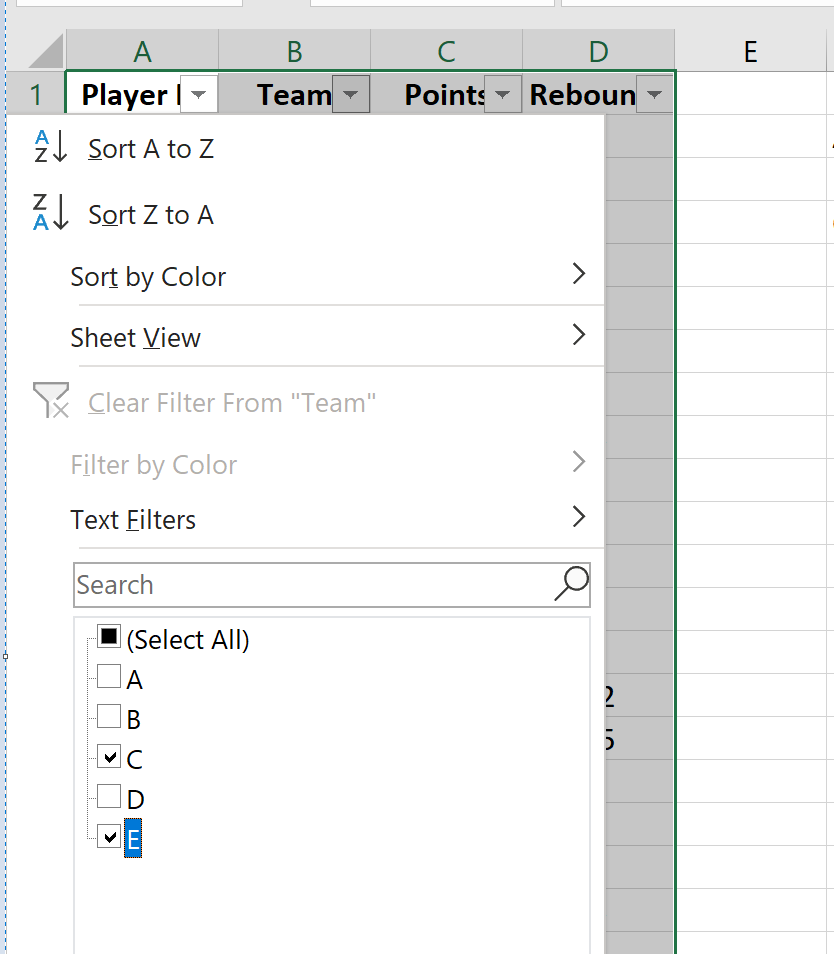
Как только вы нажмете «ОК», набор данных будет отфильтрован, чтобы показывать только игроков из команды C или команды E:
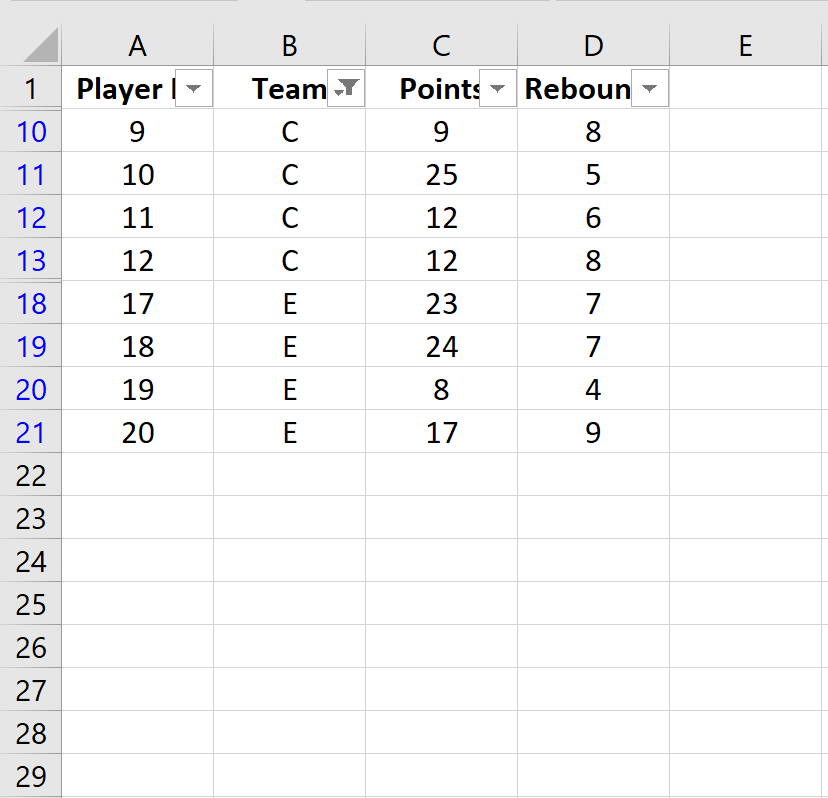
Это наш последний образец.
Наша кластерная выборка завершена, потому что мы случайным образом выбрали две команды и включили каждого игрока из этих двух команд в нашу окончательную выборку.
Дополнительные ресурсы
В следующих руководствах объясняется, как выбрать другие типы выборок из генеральной совокупности с помощью Excel:
Как выбрать случайную выборку в Excel
Как выполнить систематическую выборку в Excel
Как выполнить стратифицированную выборку в Excel


